Istnieje wiele bogatej w funkcje siecimonitorowanie i zdalne zarządzanie połączeniami Dostępne aplikacje na Androida, z jednym z najbardziej wszechstronnych przeglądów WiFinspect. Jednak nie wszystkie narzędzia są wyposażone w funkcję pobierania szczegółowych informacji o sprzęcie i oprogramowaniu z urządzeń obsługujących SNMP podłączonych do sieci domowej. To jest dokładnie gdzie ezNetScan oczekuje, że wyprzedzi inne współczesne rozwiązania dostępne na rynku (Aktualizacja: Teraz dostępny na iOS). ezNetScan przedstawia szczegółowe informacje na temat sieci Wi-Fi, z którą jesteś aktualnie połączony, oraz wszystkich różnych urządzeń, które są podłączone do samej sieci. Korzystając z tej całkowicie darmowej, zoptymalizowanej na tablety aplikacji, możesz nie tylko przeglądać szczegóły twojej sieci Wi-Fi, ale także interakcję z podłączonymi urządzeniami na wiele sposobów. Na przykład umożliwia wysyłanie żądań ping do wymaganego urządzenia, skanowanie aktywnych portów TCP i / lub zewnętrznej sieci IP, śledzenie tras sieciowych, zdalne wysyłanie żądań Wake-On-LAN, wyszukiwanie DNS, udostępnianie informacji sieciowych znajomym lub dostawca urządzenia, a co najważniejsze, skorzystaj ze wsparcia SNMP aplikacji, aby odczytać szczegóły sprzętu / oprogramowania dla wymaganych urządzeń.

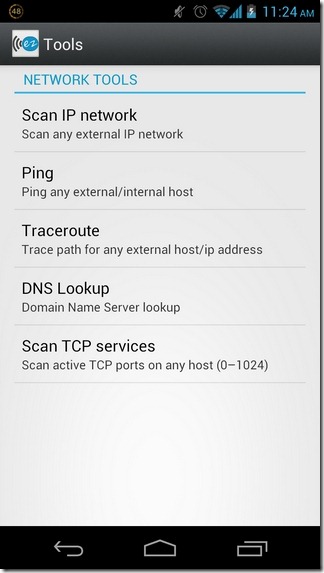
Przy każdym uruchomieniu aplikacja jest automatyczniewykrywa sieć Wi-Fi, z którą jesteś połączony, i wyświetla wszystkie istotne informacje na ekranie głównym. Na przykład możesz wyświetlić BSSID swojej sieci, adres IP, adres IP bramy, zewnętrzny adres IP, adres MAC, szybkość łącza, DNS i serwer DHCP itp.
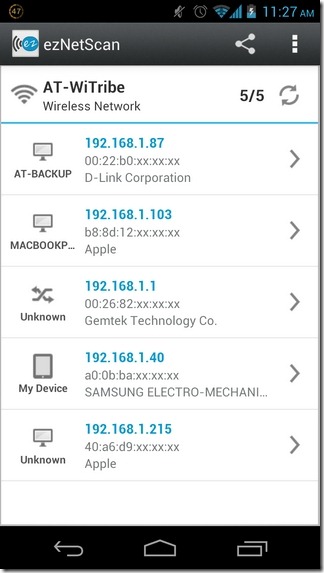
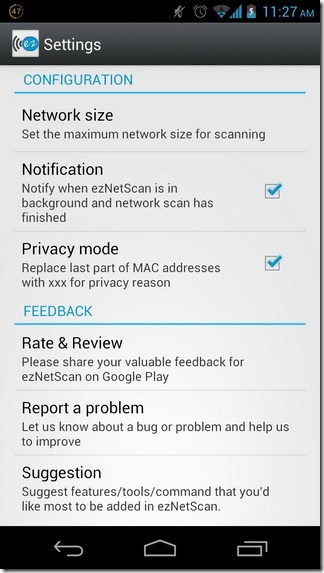
Aby uzyskać dostęp do różnych narzędzi sieciowych aplikacji, naciśnij Menu> Narzędzia. Na tym ekranie wyświetla sięzewnętrzne narzędzie do skanowania IP, narzędzie do pingowania, narzędzie traceroute, narzędzie do wyszukiwania DNS i narzędzie do skanowania usługi TCP. Chociaż wszystkie wymienione narzędzia wymagają ręcznego wprowadzenia docelowej nazwy hosta lub adresu IP w celu wykonania odpowiednich działań w wymaganej sieci, nie musisz męczyć się z ręcznym podawaniem jakichkolwiek szczegółów, aby zrobić to samo dla urządzeń podłączonych do sieci . Zamiast tego wystarczy nacisnąć przycisk Skanowanie u dołu, poczekaj na zakończenie skanowania, a następnie wybierz wymagane urządzenie z listy skanowanych.
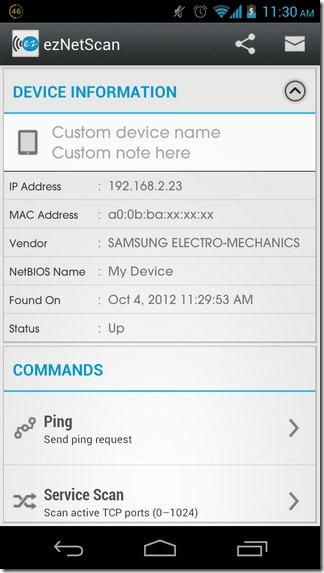
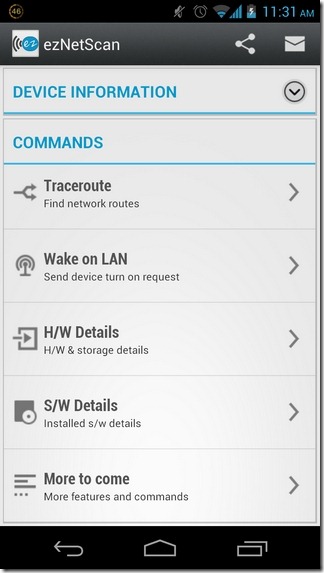
Obok każdego urządzenia sieciowego można wyświetlić jegoodpowiedni adres IP, adres MAC, dostawca, nazwa NetBIOS, data wykrycia i status. Aby pobrać szczegóły sprzętu / oprogramowania z urządzenia, musisz upewnić się, że SNMP jest włączony na danym urządzeniu. Po spełnieniu wszystkich wymagań wstępnych można wyświetlić ogólny opis, informacje o czasie pracy, awarii pamięci, liście aplikacji, obsługiwanych kontrolerach i inne interesujące informacje dotyczące wymaganych urządzeń.
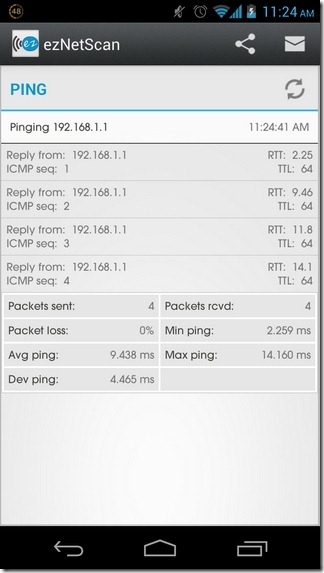
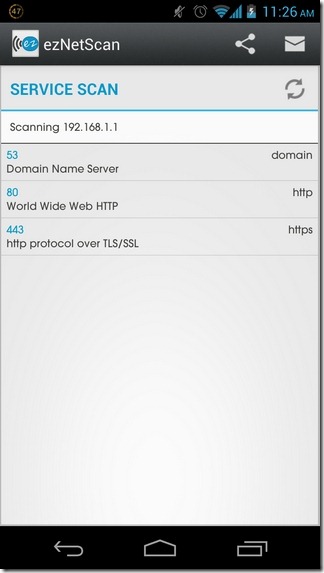
Jeśli regularnie pracujesz z wieloma dostępamipunktów, nie docenisz niemożności aplikacji do natywnego przełączania lub przełączania się między sieciami. Z drugiej strony, ezNetScan jest całkiem dobry w utrzymywaniu szczegółowego dziennika wszystkich sieci Wi-Fi, które mógł wcześniej przeskanować. W związku z tym nie tylko wyświetla informacje o sieci, ale także pozwala wyświetlić szczegóły wszystkich urządzeń, które były podłączone do sieci w czasie skanowania. Wszystkie informacje są automatycznie buforowane i mogą być przeglądane w trybie offline.
Pobierz ezNetScan na Androida
Aktualizacja: Aplikacja jest teraz dostępna również na iOS. Poniżej dodaliśmy link do strony App Store.
Pobierz ezNetScan na iOS

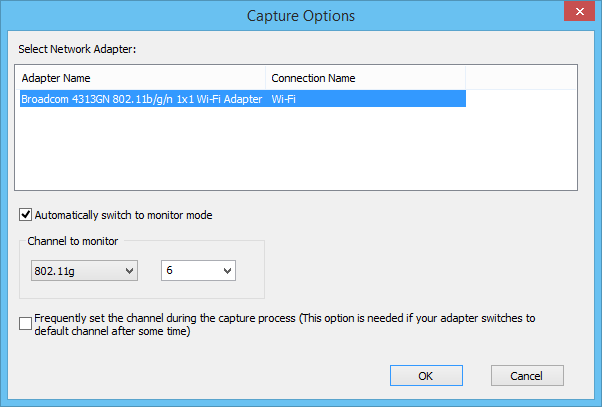











Komentarze